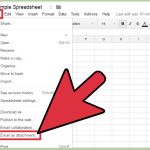Cómo Usar Google Meet
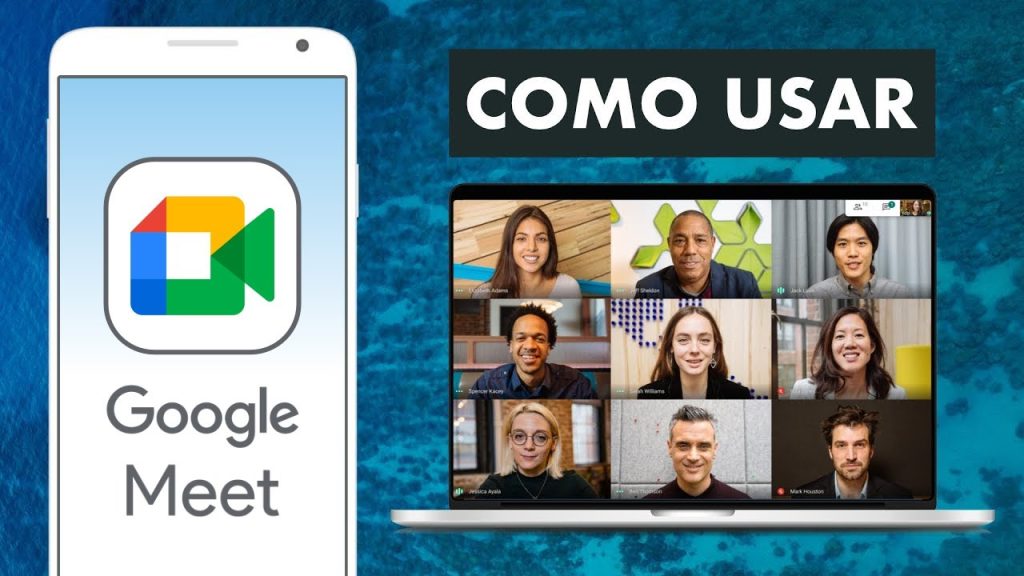
¡Bienvenidos a Crear Correo! En este artículo aprenderás cómo usar Google Meet, una herramienta de videoconferencias que te permitirá comunicarte y colaborar de forma efectiva. Descubre cómo iniciar una reunión, compartir pantalla y mucho más. ¡No te lo pierdas!
- Aprende a utilizar Google Meet: La guía completa para tus videollamadas y reuniones virtuales.
- Que es Google Meet y Como Programar Una Reunion 2023 | Tutorial Paso a Paso
- ¿Cómo se utiliza Google Meet?
- ¿Cuál es el procedimiento para realizar una reunión en Meet?
- ¿Cómo puedo unirme a una reunión en Meet?
- ¿Cómo puedo ingresar a una reunión en Meet desde mi celular?
Aprende a utilizar Google Meet: La guía completa para tus videollamadas y reuniones virtuales.
Aprende a utilizar Google Meet: La guía completa para tus videollamadas y reuniones virtuales.
Cómo usar Google Meet
Google Meet es una herramienta de videollamadas y reuniones virtuales que te permite comunicarte con personas de todo el mundo de manera fácil y segura. Aquí te presentamos una guía completa para que aprendas a utilizar esta plataforma:
- Acceder a Google Meet: Para comenzar, debes tener una cuenta de Google. Si ya la tienes, simplemente ingresa a meet.google.com desde tu navegador web.
- Crear una reunión: Una vez que estés en la página de Google Meet, haz clic en "Iniciar una reunión" para crear una nueva sesión. Puedes compartir el enlace de la reunión con los participantes o invitarlos directamente a través de sus correos electrónicos.
- Unirse a una reunión: Si alguien te ha invitado a una reunión, simplemente haz clic en el enlace proporcionado o ingresa el código de la reunión en la página principal de Google Meet.
- Configurar tu audio y video: Antes de unirte a una reunión, asegúrate de que tu micrófono y cámara estén correctamente configurados. Puedes hacerlo en la parte inferior de la pantalla de Google Meet.
- Participar en una reunión: Una vez que te hayas unido a una reunión, puedes interactuar con los demás participantes a través de video y audio. También puedes utilizar el chat para enviar mensajes escritos.
- Compartir tu pantalla: Si necesitas mostrar algo a los demás participantes, puedes compartir tu pantalla durante la reunión. Haz clic en el ícono "Presentar ahora" y selecciona la ventana o pestaña que deseas compartir.
- Grabar una reunión: Google Meet permite grabar las reuniones para que puedas revisarlas más tarde o compartirlas con aquellos que no pudieron asistir. Para ello, haz clic en el ícono "Más opciones" y selecciona "Grabar reunión".
Con esta guía completa, estarás listo para utilizar Google Meet y aprovechar al máximo sus funciones para tus videollamadas y reuniones virtuales. ¡Disfruta de una comunicación efectiva y sin complicaciones!
Que es Google Meet y Como Programar Una Reunion 2023 | Tutorial Paso a Paso
¿Cómo se utiliza Google Meet?
Google Meet es una herramienta de videoconferencia desarrollada por Google que permite realizar reuniones virtuales en tiempo real. A continuación, te explicaré cómo utilizarla:
1. Accede a Google Meet: Para comenzar, ingresa a tu cuenta de Google y dirígete a la página de Google Meet. Puedes hacerlo a través del navegador web o descargando la aplicación en tu dispositivo móvil.
2. Crear una reunión: Una vez en la página de Google Meet, haz clic en el botón "Iniciar una reunión" para crear una nueva sesión. También puedes programar una reunión en un horario específico seleccionando la opción "Programar una reunión" y completando los detalles necesarios.
3. Compartir el enlace de la reunión: Una vez creada la reunión, se generará un enlace único que podrás compartir con los participantes. Puedes enviarlo por correo electrónico, mensaje de texto o cualquier otra plataforma de comunicación.
4. Unirse a una reunión: Para unirse a una reunión, los participantes deben hacer clic en el enlace proporcionado. Si tienen una cuenta de Google, podrán acceder directamente. En caso contrario, se les solicitará ingresar su nombre antes de unirse.
5. Configurar el audio y video: Antes de unirse a la reunión, asegúrate de tener activados el micrófono y la cámara de tu dispositivo. Durante la reunión, puedes silenciar o activar el audio y video según tus necesidades.
6. Utilizar las funciones de Google Meet: Durante la reunión, encontrarás varias opciones en la parte inferior de la pantalla. Puedes activar o desactivar tu cámara, silenciar o activar tu micrófono, compartir tu pantalla, utilizar el chat para enviar mensajes y más.
7. Finalizar la reunión: Una vez concluida la reunión, puedes hacer clic en el botón "Salir" para cerrar la sesión. Si eres el organizador, también puedes finalizar la reunión para todos los participantes.
Recuerda que Google Meet ofrece funciones adicionales, como la posibilidad de grabar las reuniones, programar eventos recurrentes y utilizar subtítulos en tiempo real. Explora estas opciones para aprovechar al máximo esta herramienta de videoconferencia.
¡Espero que esta guía te haya sido útil!
¿Cuál es el procedimiento para realizar una reunión en Meet?
Para realizar una reunión en Google Meet, sigue los siguientes pasos:
1. Accede a tu cuenta de Google y dirígete a la página principal de Google Meet.
2. Haz clic en el botón "Iniciar una reunión" o "Unirse a una reunión" si ya tienes el código de la reunión.
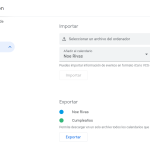 Cómo Usar Google Calendar
Cómo Usar Google Calendar3. En la siguiente pantalla, asegúrate de que la cámara y el micrófono estén habilitados. Puedes seleccionar tus dispositivos preferidos haciendo clic en los íconos correspondientes.
4. Haz clic en "Unirse ahora" para iniciar la reunión.
5. Una vez dentro de la reunión, puedes compartir el enlace de la reunión con los participantes haciendo clic en el ícono de "Copiar enlace para compartir". También puedes invitar a personas específicas ingresando sus direcciones de correo electrónico en el campo de invitación.
6. Durante la reunión, puedes utilizar las siguientes funciones:
- **Cámara y micrófono**: Puedes activar o desactivar tu cámara y micrófono en cualquier momento haciendo clic en los íconos correspondientes en la parte inferior de la pantalla.
- **Compartir pantalla**: Si necesitas mostrar tu pantalla a los participantes, haz clic en el ícono de "Compartir pantalla" y selecciona la ventana o pestaña que deseas compartir.
- **Chat**: Puedes utilizar el chat para enviar mensajes a todos los participantes o a usuarios específicos. Haz clic en el ícono de "Chat" en la parte inferior de la pantalla para abrir el panel de chat.
- **Grabación**: Si tienes permisos de grabación, puedes hacer clic en el ícono de "Grabar" para comenzar a grabar la reunión. La grabación se guardará en tu Google Drive.
- **Finalizar la reunión**: Cuando hayas terminado la reunión, haz clic en el ícono de "Salir" en la esquina superior derecha de la pantalla para cerrar la reunión.
Recuerda que Google Meet ofrece muchas más funciones y características, pero estos son los pasos básicos para realizar una reunión. ¡Espero que esta información te sea útil!
¿Cómo puedo unirme a una reunión en Meet?
Para unirte a una reunión en Google Meet, sigue estos pasos:
1. Abre tu navegador web y ve a la página de inicio de Google Meet: meet.google.com.
2. Si tienes una cuenta de Google, inicia sesión con tus credenciales. Si no tienes una cuenta, puedes crear una de forma gratuita haciendo clic en "Crear cuenta" en la parte inferior de la página.
3. Una vez que hayas iniciado sesión, verás la opción de "Unirse o iniciar una reunión". Haz clic en "Unirse a una reunión".
4. En la siguiente pantalla, ingresa el código de la reunión que te proporcionaron. El código suele estar compuesto por una combinación de letras y números.
5. Haz clic en "Unirse" para unirte a la reunión. Si la reunión aún no ha comenzado, es posible que debas esperar a que el anfitrión de la reunión la inicie.
Recuerda que es posible que se te solicite permitir que Google Meet acceda a tu cámara y micrófono. Asegúrate de permitirlo para poder participar plenamente en la reunión.
¡Y eso es todo! Ahora estás listo para unirte a una reunión en Google Meet.
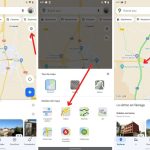 Cómo Usar Google Maps
Cómo Usar Google Maps¿Cómo puedo ingresar a una reunión en Meet desde mi celular?
Para ingresar a una reunión en Google Meet desde tu celular, sigue estos pasos:
1. Abre la aplicación de Google Meet en tu dispositivo móvil. Puedes descargarla desde la tienda de aplicaciones correspondiente a tu sistema operativo (Google Play Store para Android o App Store para iOS).
2. Inicia sesión con tu cuenta de Google. Si ya tienes una cuenta de Gmail, puedes utilizarla para acceder a Google Meet.
3. Una vez dentro de la aplicación, verás la opción de "Unirse o iniciar una reunión". Toca en esta opción.
4. A continuación, se te pedirá ingresar el código de la reunión. Este código es proporcionado por la persona que organizó la reunión. Si tienes el código, ingrésalo en el campo correspondiente y presiona "Unirse a la reunión".
5. Si la reunión está programada en tu calendario de Google, también puedes acceder a ella desde la pestaña "Programadas" en la parte inferior de la pantalla. Toca en la reunión programada y luego en "Unirse".
6. Una vez que hayas ingresado a la reunión, asegúrate de permitir el acceso a la cámara y al micrófono de tu dispositivo cuando se te solicite. Esto te permitirá participar activamente en la reunión.
Recuerda que también puedes unirte a una reunión utilizando el enlace de invitación que te haya sido enviado por correo electrónico o mensaje de texto. Simplemente haz clic en el enlace y seguir los pasos anteriores para ingresar a la reunión.
Espero que esta guía te haya sido útil. ¡Disfruta de tus reuniones en Google Meet desde tu celular!
En conclusión, Google Meet es una herramienta poderosa y versátil que nos permite realizar reuniones virtuales de manera sencilla y eficiente. A través de este tutorial, hemos aprendido cómo utilizar sus funciones principales, como crear y unirse a reuniones, compartir pantalla y utilizar el chat. Además, hemos explorado algunas características avanzadas, como la grabación de reuniones y la integración con otras aplicaciones de Google.
Google Meet se ha convertido en una herramienta indispensable para el trabajo remoto, la educación a distancia y la comunicación en general. Su interfaz intuitiva y su amplia gama de funciones hacen que sea fácil de usar para usuarios de todos los niveles de experiencia.
En resumen, si estás buscando una solución confiable y eficiente para tus reuniones virtuales, no dudes en probar Google Meet. ¡Te sorprenderás de lo fácil que es organizar y participar en reuniones en línea!